命令mke2fs、mkfs.ext2、mkfs.ext3、mkfs.ext4和mkfs.xfs
Centos7以XFS作为默认的文件系统,但是依然可以给它指定ext3或者ext4格式。
mke2fs命令常用的选项如下所示:
-b:表示分区时设定每个数据区块占用的空间大小。目前,每个数据块支持1024B、2048B以及4096B。
-i:表示设定inode的大小。
-N:表示设定inode的数量。有时默认的inode数不够用,所以要自定义inode的数量。
-c:表示在格式化之前先检测一下磁盘是否有问题。加上这个选项后,运行速度会非常慢。
-L:表示预设该分区的标签(label)。
-j:表示建立ext3格式的分区。如果使用mkfs.ext3格式,就不用加这个选项了。
-t:用来指定文件系统的类型,可以是ext2,ext3,也可以是ext4。

指定文件系统格式是ext4时,命令mke2fs -t ext4 /dev/sdb5等于 mkfs.ext4 /dev/sdb5。但是mke2fs并支持把分区格式化成XFS类型,而只能使用mkfs.xfs。

bsize=4096。磁盘在格式化的时候,会预先规定好每一块的大小,然后再把所有的空间分割成一个一个的小块。存数据的时候,也是一个块一个块的写入。ext4文件系统的默认块大小为4096B(4KB)。在格式化时,可以指定块大小为1024B、2048B或者4096B。指定块大小超过4096B,就不能正常挂载。

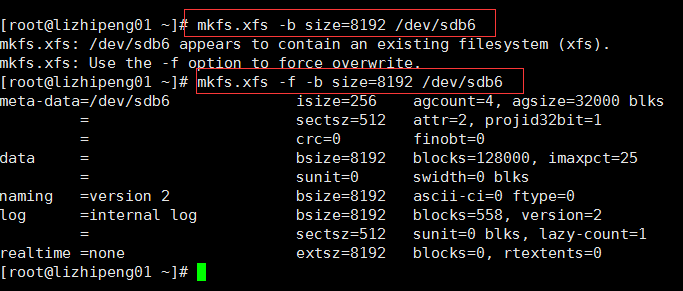
如果指定块大小为8192B,会提示块值设置的太大,可以y强制格式化。

-L选项来指定标签。标签会在挂载磁盘时使用,也可以写入配置文件。
删除之前的分区,目的是验证不分区,只要格式化,挂载就能使用,挂载点实际就是一个目录
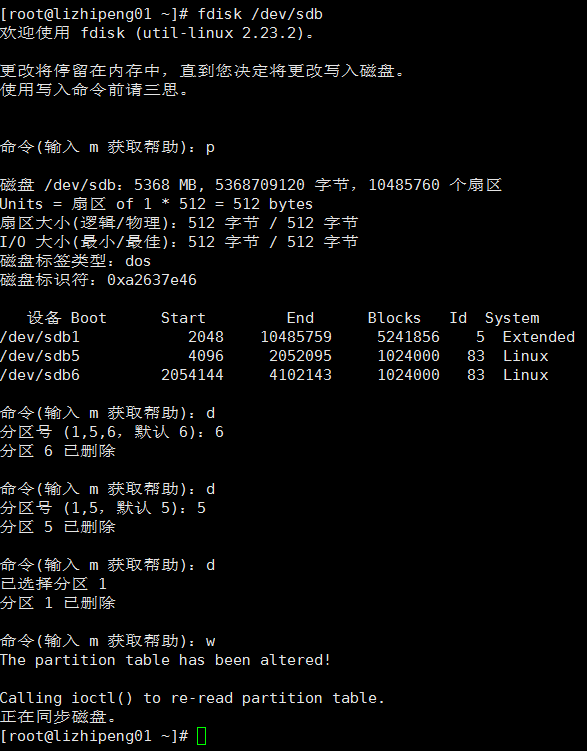
格式化成xfs

[root@lizhipeng01 ~]# blkid /dev/sdb
/dev/sdb: UUID="70c307e8-6daf-4aca-ab7e-3dee9c3fbc62" TYPE="xfs"
[root@lizhipeng01 ~]# mount /dev/sdb /mnt/
[root@lizhipeng01 ~]# df -h
文件系统 容量 已用 可用 已用% 挂载点
/dev/mapper/centos-root 28G 949M 27G 4% /
devtmpfs 481M 0 481M 0% /dev
tmpfs 490M 0 490M 0% /dev/shm
tmpfs 490M 6.7M 484M 2% /run
tmpfs 490M 0 490M 0% /sys/fs/cgroup
/dev/sda1 197M 105M 93M 53% /boot
/dev/sdb 5.0G 33M 5.0G 1% /mnt mnt就是挂载点,挂载点可以说是磁盘的入口,无挂载点就没办法写入磁盘

[root@lizhipeng01 ~]# cd /mnt/
[root@lizhipeng01 mnt]# ls
[root@lizhipeng01 mnt]# touch 1.txt 2.txt
[root@lizhipeng01 mnt]# mkdir 234 创建2个文件,一个文件夹
[root@lizhipeng01 mnt]# ls
1.txt 234 2.txt
[root@lizhipeng01 mnt]# umount /dev/sdb 卸载磁盘
umount: /mnt:目标忙。
(有些情况下通过 lsof(8) 或 fuser(1) 可以
找到有关使用该设备的进程的有用信息) 原因是当前在这个磁盘里
[root@lizhipeng01 mnt]# pwd
/mnt
[root@lizhipeng01 mnt]# cd 退出来
[root@lizhipeng01 ~]# umount /dev/sdb 卸载
[root@lizhipeng01 ~]# df -h
文件系统 容量 已用 可用 已用% 挂载点
/dev/mapper/centos-root 28G 949M 27G 4% /
devtmpfs 481M 0 481M 0% /dev
tmpfs 490M 0 490M 0% /dev/shm
tmpfs 490M 6.7M 484M 2% /run
tmpfs 490M 0 490M 0% /sys/fs/cgroup
/dev/sda1 197M 105M 93M 53% /boot
[root@lizhipeng01 ~]# mount /dev/sdb /mnt/ 继续挂载
[root@lizhipeng01 ~]# df -h
文件系统 容量 已用 可用 已用% 挂载点
/dev/mapper/centos-root 28G 949M 27G 4% /
devtmpfs 481M 0 481M 0% /dev
tmpfs 490M 0 490M 0% /dev/shm
tmpfs 490M 6.7M 484M 2% /run
tmpfs 490M 0 490M 0% /sys/fs/cgroup
/dev/sda1 197M 105M 93M 53% /boot
/dev/sdb 5.0G 33M 5.0G 1% /mnt
[root@lizhipeng01 ~]# ls /mnt/
1.txt 234 2.txt
[root@lizhipeng01 ~]# cd /mnt/
[root@lizhipeng01 mnt]# umount /mnt 后面跟挂载点,也能卸载,-l,lazy,懒人
umount: /mnt:目标忙。
(有些情况下通过 lsof(8) 或 fuser(1) 可以
找到有关使用该设备的进程的有用信息)
[root@lizhipeng01 mnt]# umount -l /mnt/
[root@lizhipeng01 mnt]# df -h
文件系统 容量 已用 可用 已用% 挂载点
/dev/mapper/centos-root 28G 949M 27G 4% /
devtmpfs 481M 0 481M 0% /dev
tmpfs 490M 0 490M 0% /dev/shm
tmpfs 490M 6.7M 484M 2% /run
tmpfs 490M 0 490M 0% /sys/fs/cgroup
/dev/sda1 197M 105M 93M 53% /boot
/etc/fstab配置文件
[root@lizhipeng01 mnt]# cat /etc/fstab
#
# /etc/fstab
# Created by anaconda on Sun Nov 26 12:59:53 2017
#
# Accessible filesystems, by reference, are maintained under '/dev/disk'
# See man pages fstab(5), findfs(8), mount(8) and/or blkid(8) for more info
#
/dev/mapper/centos-root / xfs defaults 0 0
UUID=265f4196-2490-4b76-bfbb-1a34e8224d31 /boot xfs defaults 0 0
/dev/mapper/centos-swap swap swap defaults 0 0
/dev/sdb /mnt xfs defaults 0 0
第一列就是分区的标识,可以写分区的LABEL、分区的UUID,也可以写分区名(/dev/sdb1)
第二列是挂载点
第三列是分区的格式
第四列是mount的一些挂载参数。
第五列的数字表示是否被dump备份。1表示备份,0表示不备份。
第六列的数字表示开机时是否自检磁盘。1和2表示检测,0表示不检测。自检时,1比2优先级高,所以先检测1,再检测2.如果有多个分区需要开机检测,就都设置成2,1检测完后会同时检测2。在CentOS7系统里,所有分区中该列的值都是0。
[root@lizhipeng01 mnt]# blkid 查看UUID
/dev/sdb: UUID="70c307e8-6daf-4aca-ab7e-3dee9c3fbc62" TYPE="xfs"
/dev/sda1: UUID="265f4196-2490-4b76-bfbb-1a34e8224d31" TYPE="xfs"
/dev/sda2: UUID="bIH33a-WhH8-FSvD-2B57-9S4C-rgOx-FTY3pt" TYPE="LVM2_member"
/dev/mapper/centos-root: UUID="5d5e9e00-2d77-42fe-93fb-c2380233ac0b" TYPE="xfs"
/dev/mapper/centos-swap: UUID="64d1ce71-cc6a-4980-8b72-7888259a4536" TYPE="swap"
[root@lizhipeng01 ~]# mount UUID="70c307e8-6daf-4aca-ab7e-3dee9c3fbc62" /mnt/
[root@lizhipeng01 ~]# df -h
文件系统 容量 已用 可用 已用% 挂载点
/dev/mapper/centos-root 28G 949M 27G 4% /
devtmpfs 481M 0 481M 0% /dev
tmpfs 490M 0 490M 0% /dev/shm
tmpfs 490M 6.7M 484M 2% /run
tmpfs 490M 0 490M 0% /sys/fs/cgroup
/dev/sda1 197M 105M 93M 53% /boot
/dev/sdb 5.0G 33M 5.0G 1% /mnt
手动增加swap空间
增加虚拟磁盘的基本思路是:建立swapfile->格式化为swap格式->启动该虚拟磁盘
[root@lizhipeng01 ~]# dd if=/dev/zero of=/tmp/newdisk bs=1M count=100
记录了100+0 的读入
记录了100+0 的写出
104857600字节(105 MB)已复制,2.73084 秒,38.4 MB/秒
[root@lizhipeng01 ~]# mkswap -f /tmp/newdisk
正在设置交换空间版本 1,大小 = 102396 KiB
无标签,UUID=9dece77d-63ec-4211-a3b1-711bda49c724
[root@lizhipeng01 ~]# free -m
total used free shared buff/cache available
Mem: 979 125 603 6 251 687
Swap: 2047 0 2047
[root@lizhipeng01 ~]# swapon /tmp/newdisk
swapon: /tmp/newdisk:不安全的权限 0644,建议使用 0600。
[root@lizhipeng01 ~]# free -m
total used free shared buff/cache available
Mem: 979 125 602 6 251 687
Swap: 2147 0 2147
前后对比一下,发现多了100M。free命令时用来查看内存使用情况,-m表示以MB为单位显示。
[root@lizhipeng01 ~]# swapoff /tmp/newdisk 卸载掉
[root@lizhipeng01 ~]# free -m
total used free shared buff/cache available
Mem: 979 125 602 6 251 687
Swap: 2047 0 2047
[root@lizhipeng01 ~]# rm -f /tmp/newdisk